Xp系统显示“Windows无法打开添加打印机”的处理方法
打印机是我们在日常办公中,经常会使用到的一个工具。不过,最近有位xp系统用户反馈自己刚买了一台打印机,想在电脑中添加打印机时,发现打印机添加不上,提示“Windows无法打开添加打印机。操作无法完成”,这该怎么办?该问题一般是由于系统中某服务未开启所导致的,我们只需简单的设置一下即可。下面,系统城小编就给大家分享下具体解决方法。
推荐:xp纯净版系统下载
步骤如下:
1、按下“Win+R”组合键呼出运行,在框中输入“Services.msc”按下回车键,打开“服务”界面;
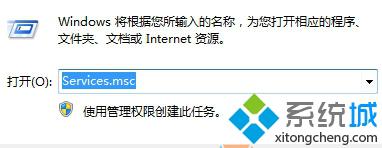
2、在服务界面右侧,双击打开“Print Spooler”;
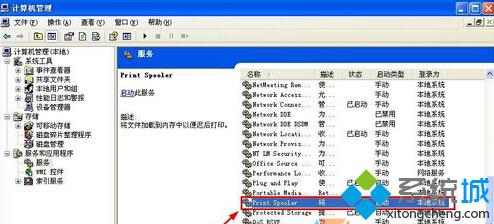
3、将该服务的启动类型修改为“自动”之后点击应用,然后点击“启动”,最后点击确定;
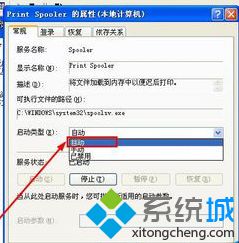
4、在桌面上的“我的电脑”上单击右键,选择“管理”;
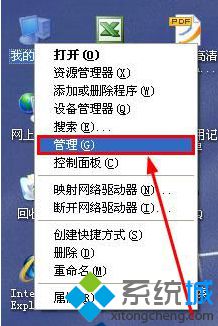
5、在“管理”界面依次展开“系统工具”—“本地用户和组”—“用户”;
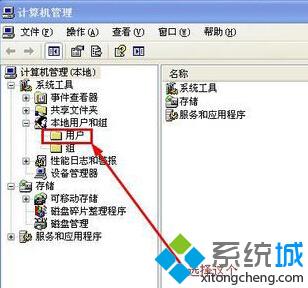
6、在右侧双击打开“Guest 属性”,勾选属性界面中的“账户已停用”打上勾,点击应用并确定,然后重启计算机即可解决。
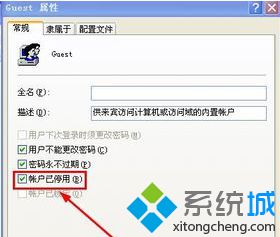
若问题依旧,需要重新安装Xp操作系统!
Xp系统显示“Windows无法打开添加打印机”的处理方法就介绍到这里了。同样遇到打印机无法添加问题的朋友,可以参考下本教程。更多winxp系统相关教程,请关注系统城:https://www.xitongcheng.com/
相关教程:怎么给打印机加密xp添加网络打印机xp ie8 无法打开https逍遥安卓xp无法打开vs无法打开windows.h我告诉你msdn版权声明:以上内容作者已申请原创保护,未经允许不得转载,侵权必究!授权事宜、对本内容有异议或投诉,敬请联系网站管理员,我们将尽快回复您,谢谢合作!










